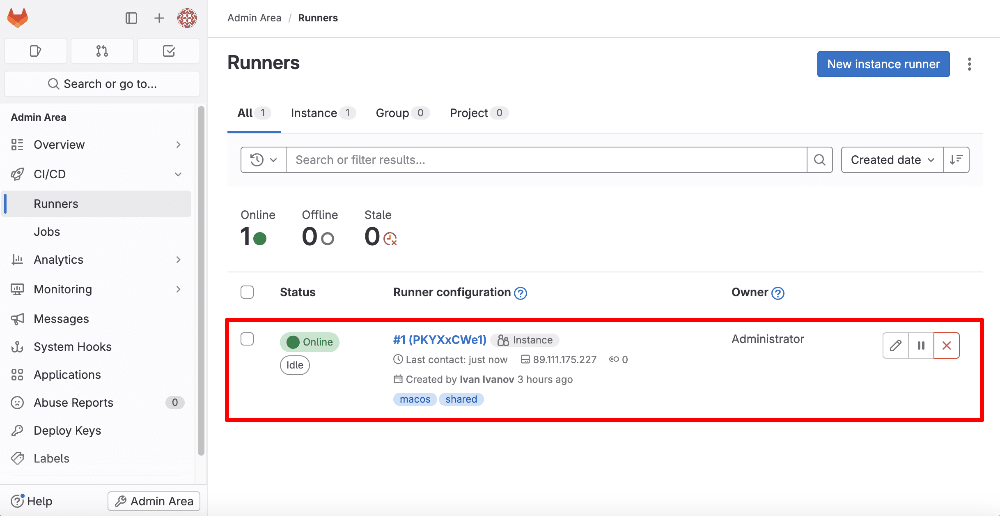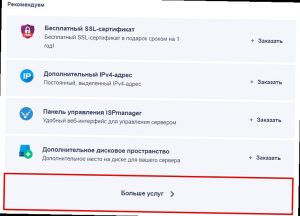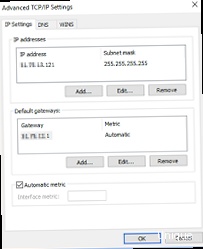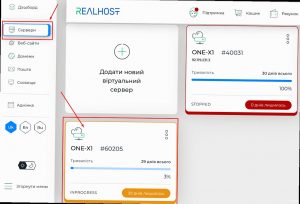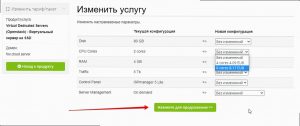Configuración de GitLab en un servidor VPS
En este artículo, le mostraremos cómo configurar GitLab en su servidor VPS. GitLab es una excelente herramienta para la gestión de código y la colaboración en proyectos. Configurar GitLab en un servidor VPS le permitirá administrar fácilmente sus repositorios y controlar el versionado de su código.
Antes de comenzar la instalación y configuración de GitLab, asegúrese de tener un servidor VPS con el sistema operativo Ubuntu 18.04 o una versión posterior.
Paso 1: Actualización de paquetes
El primer paso antes de instalar GitLab en un servidor VPS es actualizar todos los paquetes del sistema operativo. Para ello, ejecute los siguientes comandos:
sudo apt update
sudo apt upgrade
Estos comandos actualizarán todos los paquetes de su sistema operativo a las últimas versiones, lo que evitará problemas durante la instalación de GitLab.
Paso 2: Instalación de GitLab
Una vez que haya actualizado todos los paquetes, puede proceder con la instalación de GitLab. Para ello, ejecute los siguientes comandos:
sudo apt install curl openssh-server ca-certificates postfix
curl -sS https://packages.gitlab.com/install/repositories/gitlab/gitlab-ee/script.deb.sh | sudo bash
sudo EXTERNAL_URL="http://gitlab.example.com" apt install gitlab-ee
Estos comandos instalarán las dependencias necesarias y GitLab. Después de la instalación, GitLab estará disponible en la dirección que especificó en la variable EXTERNAL_URL.
Paso 3: Configuración de GitLab
Después de instalar GitLab, es necesario realizar su configuración inicial. Para ello, abra su navegador web favorito y vaya a la dirección que especificó en la variable EXTERNAL_URL. Se le pedirá que cree una cuenta de administrador y configure los repositorios de GitLab.
¡Felicidades! Ahora tiene GitLab instalado y configurado en su servidor VPS. ¡Disfrute administrando su código y colaborando en proyectos!